Использование iPhone или iPad в качестве камеры для mimoLive очень привлекательно. Камеры в iPhone довольно хороши, а поскольку у многих людей они уже есть, то приобретение достойной камеры не потребует дополнительных вложений.
Существует несколько способов использовать iPhone в качестве камеры в mimoLive:
- Непрерывная камера и Вид на стол с iOS 16 и MacOS Ventura
- Через сайт NDI® используя NDI Приложение для камеры HX
- С помощью кабеля Lightning и приложения mimoCam (см. Источник видео для устройств iOS)
- mimoCall через публичный интернет (см. mimoCall)
- Различные сторонние приложения, превращающие iPhone в веб-камеру для Mac, например Camo
- Использование HDMI видеограббер и цифровой AV-адаптер Lightning или USB-С до HDMI кабель (если ваше устройство имеет UBS-C port)
Метод, который подойдет вам лучше всего, зависит от обстоятельств и может быть определен только путем тестирования.
Непрерывная камера

С появлением MacOS Ventura и IOS 16, the Непрерывная камера проще всего использовать, если у вас есть поддерживаемый iPhone.
Требования
- MacOS Ventura и iOS 16
- Поддерживаемые iPhone и Mac
- Оба устройства вошли в одну учетную запись iCloud
Активация и деактивация камеры непрерывного наблюдения
По умолчанию камера Continuity Camera активируется при установке iOS 16 и MacOS Ventura. Если вам нужно активировать или деактивировать Continuity Camera, перейдите в Настройки -> Общие -> AirPlay & Handoff:
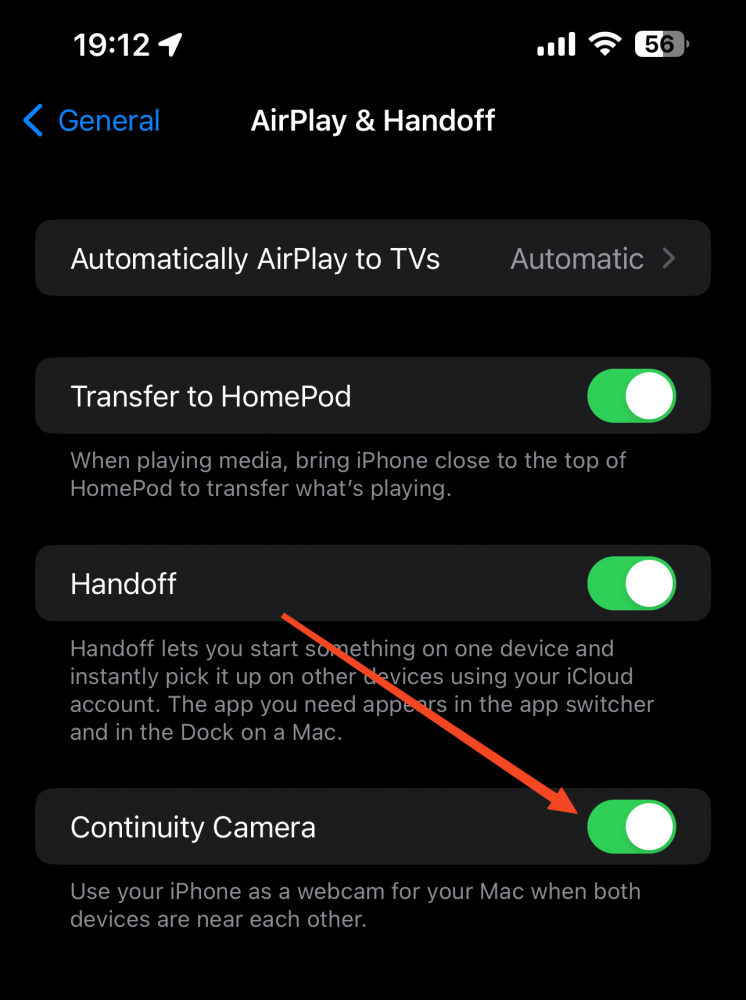
Использование камеры непрерывности в mimoLive
Использовать Continuity Camera в mimoLive очень просто: Просто добавьте обычный источник видео и выберите камеру из всплывающего меню:
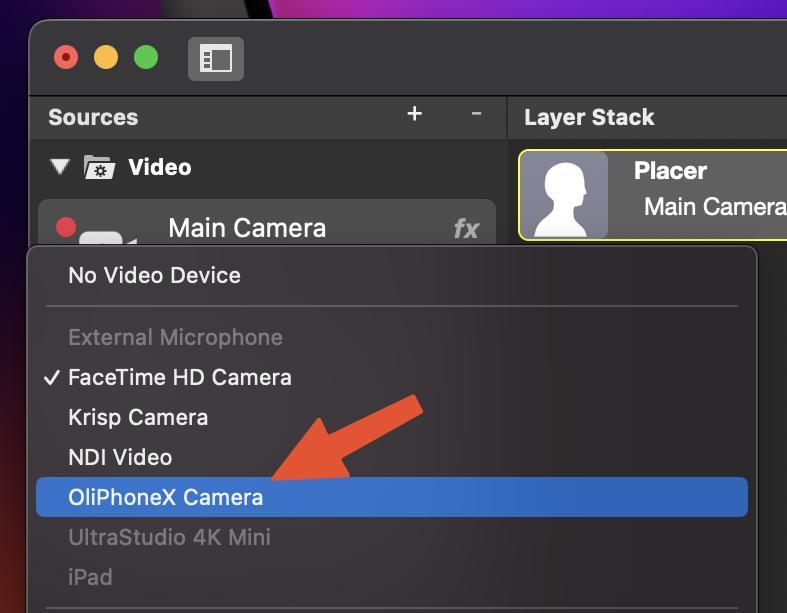
Управление настройками камеры непрерывного действия
Continuity Camera поставляется с рядом эффектов, которые вы также можете использовать в mimoLive:
- Центральная сцена - Камера автоматически сохраняет кадрирование и центрирование лиц на видеовыходе.
- Портрет - Размывайте фон, чтобы скрыть тот факт, что вы находитесь в гостиничном номере, или чтобы зрители не смогли прочитать названия книг на полке позади вас.
- Студийный свет - Осветляет лицо и тело человека, находящегося перед камерой, и затемняет фон.
Чтобы перейти к настройкам, перейдите в Центр управления в правом верхнем углу строки меню и выберите "Видеоэффекты":
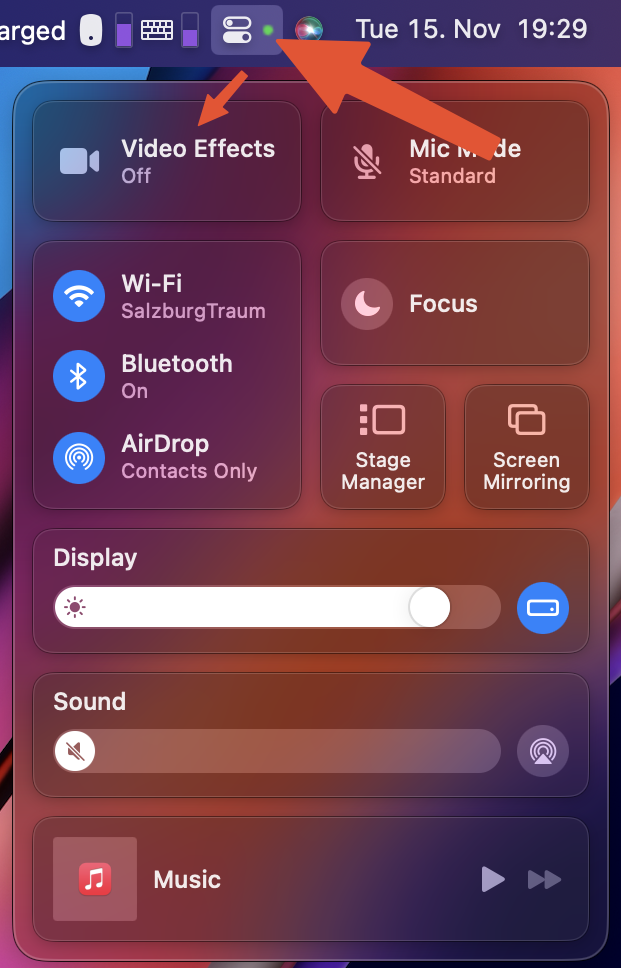
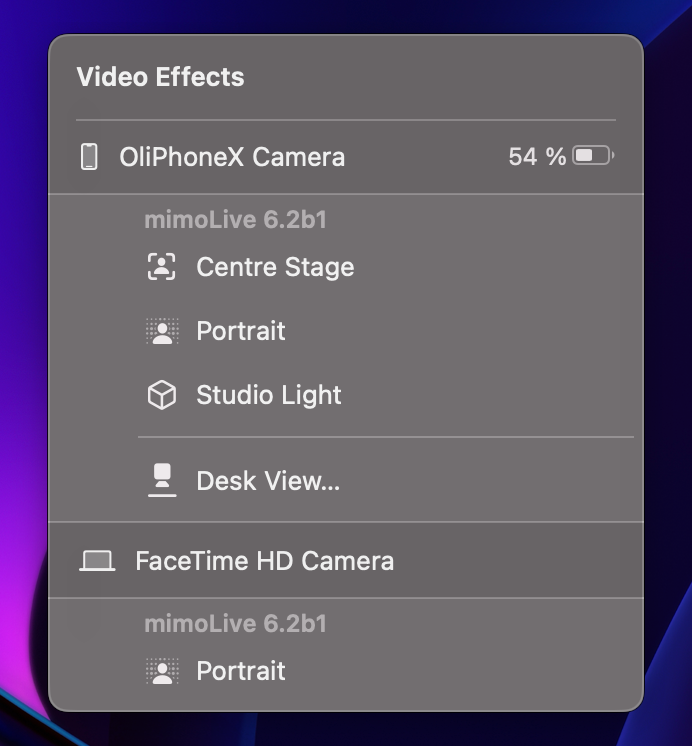
Использование фильтров mimoLive Filters позволяет пойти еще дальше в этом направлении:
- Удалите фон с помощью Хроматический ключ или Удаление фона фильтр
- Измените внешний вид камеры с помощью Цвет LUTs
*Камера непрерывного действия - это отличная камера для Мобильная виртуальная студия презентаций.
Вид на стол
Камера Continuity Camera также оснащена функцией Desk View. Когда iPhone установлен на нужной высоте, поверхность стола перед MacBook или дисплеем будет наблюдаться и отклоняться камерой Desk View. При этом создается впечатление, что над столом установлена вторая камера, которая смотрит прямо вниз. Это можно использовать для показа документов, чертежей или предметов в прямом эфире.
Узнайте, как использовать Desk View с mimoLive.
NDI Приложение HX Camera App
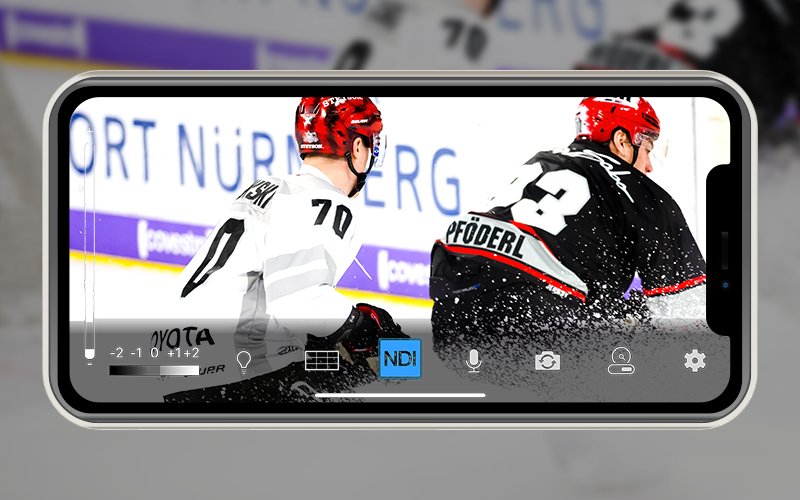
Сайт NDI Приложение HX Camera можно использовать на iPhone, iPad и смарт-устройствах на базе Android. Для передачи видео в mimoLive используется сетевой протокол NDI®. После обработки в mimoLive видео можно отправить в Zoom, MS Teams и другие платформы с помощью виртуальной камеры mimoLive.
Этот вариант также можно использовать в многокамерной системе, а с помощью Ethernet-адаптера для iPhone, iPad или Android - в качестве проводной камеры.
Использование NDI Камера HX с mimoLive
- Загрузите и установите NDI Камера HX на вашем iPhone, iPad или Android-устройство.
- Подключите устройство к той же сети, что и Mac, на котором запущен mimoLive.
- Запустите приложение и включите NDI потоковое вещание (1). Вы можете выбрать полосу пропускания в соответствии с требованиями (2).

- Добавьте источник NDI® в документ mimoLive и выберите камеру.
Функция автоматического обнаружения автоматически определяет любой источник NDI® в вашей сети, что значительно упрощает работу с источниками NDI®.
Camo App & Camo Studio
Реинкубация Камо это решение для Mac и iOS, которое предоставляет максимум возможностей для использования iPhone в качестве веб-камеры и микрофона.
- Загрузите и установите приложение Camo App на iPhone и Reincubate Camo Studio на Mac.
- Добавьте новый источник в документ mimoLive и выберите Reincubate Camo в качестве источника видео и аудио.
- Как только на iPhone будет запущено приложение Camo и USB Соединение установлено, видео- и аудиоканал доступен в mimoLive.
Camo Studio позволяет выбирать между различными объективами камер*, микрофонами и разрешениями видео*. Вы можете управлять фокусом и зумом*. Camo расширяет возможности использования mimoLive на вашем Mac, поскольку помогает превратить ваш iPhone в профессиональную HD-веб-камеру. Это отличное приложение, которое позволяет создавать прямые трансляции или видео профессионального качества с минимальными требованиями к настройкам.
*PRO-функции
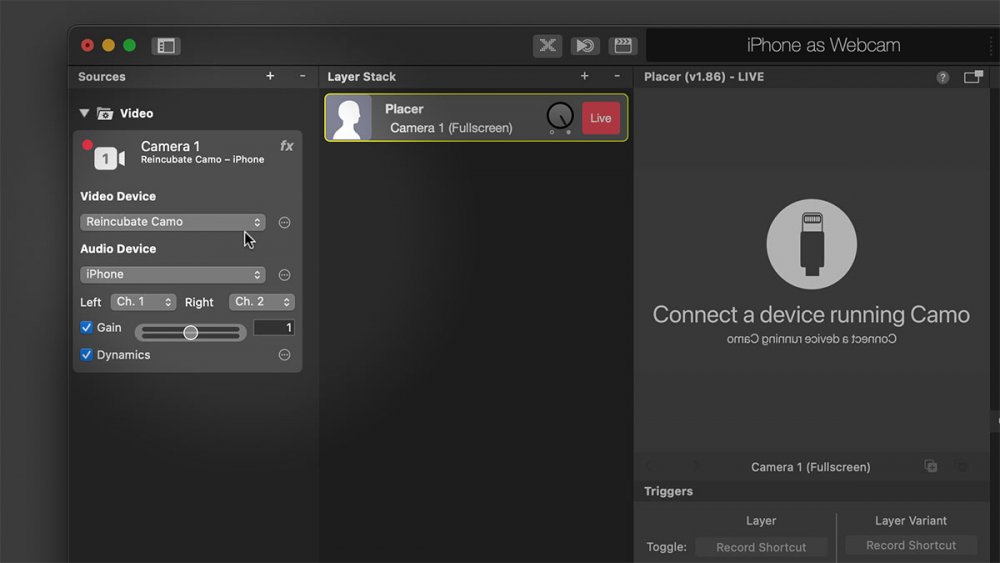
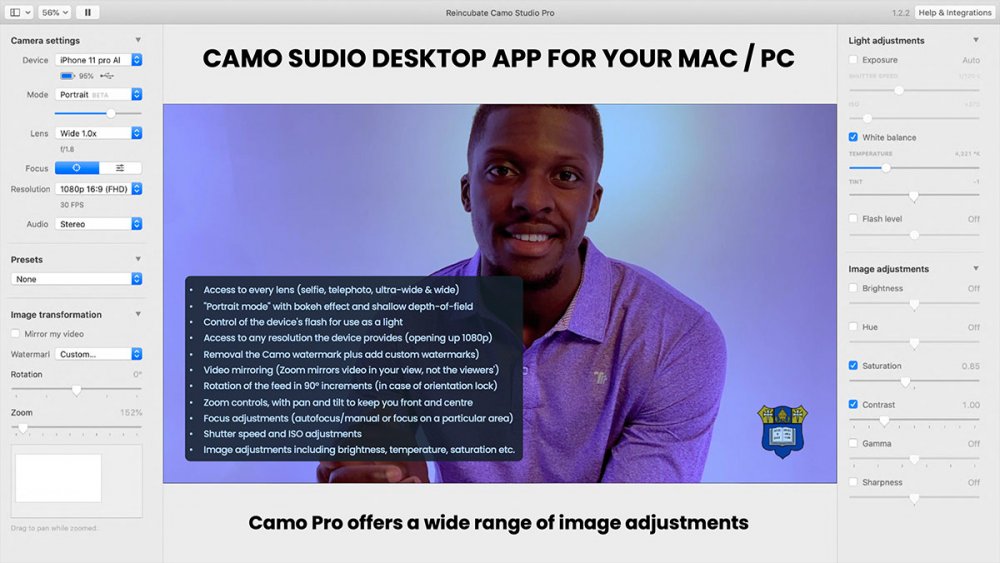
Используйте https://reincubate.com/camo/ бесплатно или перейдите на PRO.
